iphone怎么屏蔽垃圾广告信息
1、点击ID
打开设置的主页面之后,点击自己的ID。
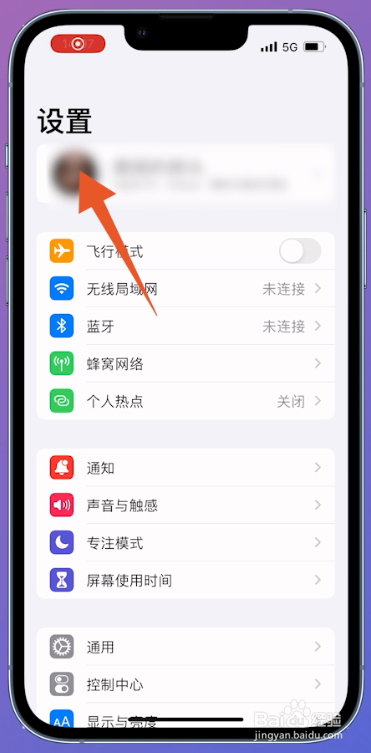
2、点击icloud
进入到自己的ID界面之后,点击iCloud。

3、点击显示全部
进入到iCloud之后,点击显示全部选项。

4、关闭按钮
进入到里面之后,把日历后面的按钮关闭即可。

1、点击照片
打开设置的界面之后,点击照片选项进入。

2、找到共享相簿
进入到照片界面之后,找到共享相簿。

3、关闭按钮
找到这个选项之后,把他后面的按钮关闭即可。
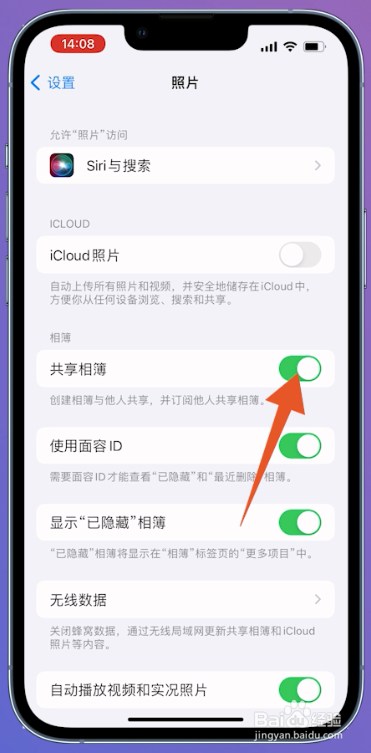
1、点击信息
打开设置的界面之后,点击信息选项进入。

2、找到iMessage信息
进入到信息界面之后,找到iMessage信息。

3、关闭按钮
找到这个选项之后,把他后面的按钮关闭即可。
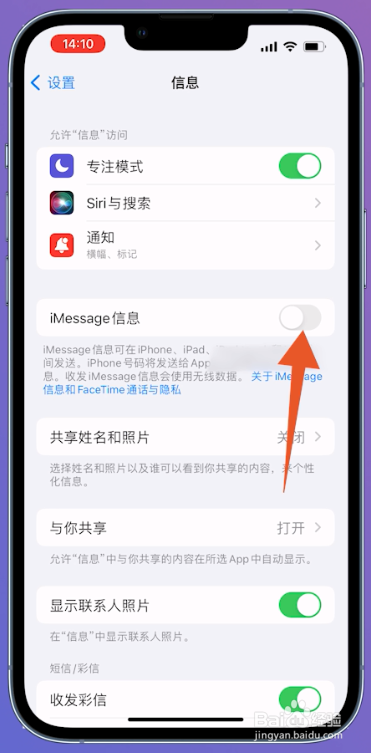
1、点击信息
打开设置的主页面之后,点击信息选项。

2、页面下滑
进入到信息界面之后,在这个页面下滑。

3、打开按钮
下滑到下面之后,把过滤未知发件人后面的按钮打开即可。

1、点击通知
打开手机设置的主页面之后,点击通知选项。

2、点击家庭
进入到通知界面之后,点击家庭那个选项。

3、关闭按钮
进入到家庭界面之后,把允许通知后面的按钮关闭即可。

声明:本网站引用、摘录或转载内容仅供网站访问者交流或参考,不代表本站立场,如存在版权或非法内容,请联系站长删除,联系邮箱:site.kefu@qq.com。
阅读量:82
阅读量:79
阅读量:160
阅读量:126
阅读量:65